Si vous utilisez fréquemment des clés USB ou d'autres périphériques de stockage USB, il peut devenir ennuyeux qu'ils soient automatiquement montés chaque fois que vous les insérez dans votre système Ubuntu Linux. C'est particulièrement le cas avec les clés USB multi-partitionnées.
Dans ce didacticiel, nous allons passer en revue les instructions étape par étape pour désactiver le montage automatique USB sur Ubuntu Linux en utilisant le programme d'interface graphique dconf-editor. Lisez la suite pour savoir comment.
Dans ce didacticiel, vous apprendrez :
- Comment installer dconf-editor sur Ubuntu
- Comment désactiver le montage automatique USB
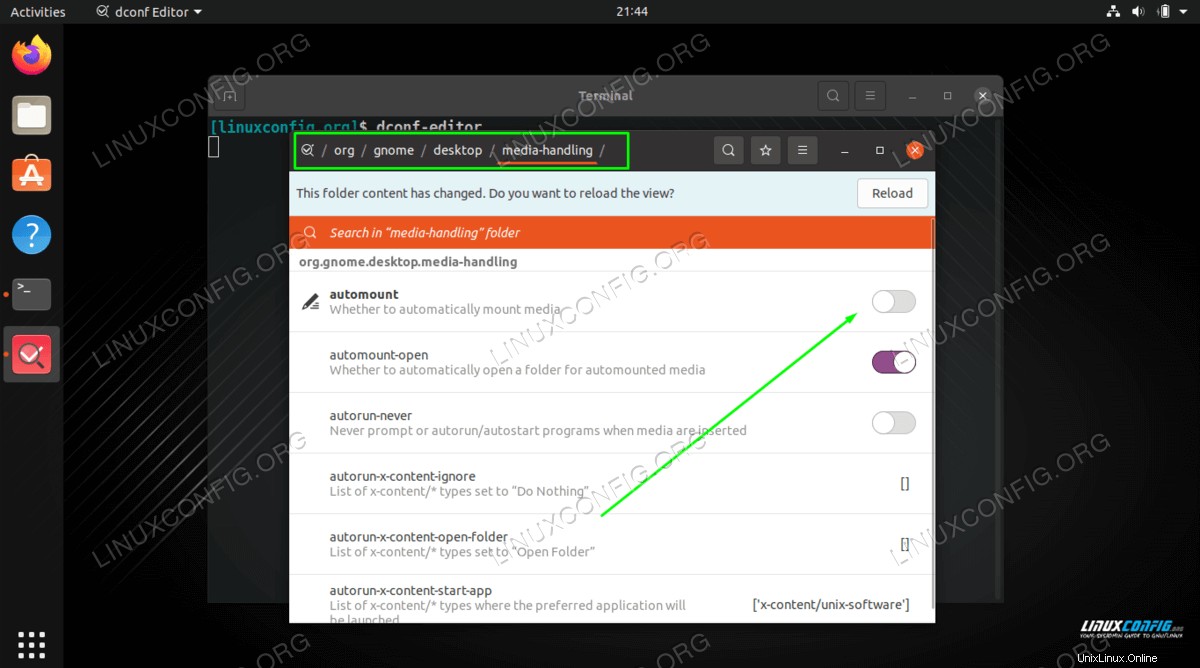
| Catégorie | Exigences, conventions ou version du logiciel utilisée |
|---|---|
| Système | Ubuntu Linux |
| Logiciel | dconf-editor |
| Autre | Accès privilégié à votre système Linux en tant que root ou via le sudo commande. |
| Conventions | # - nécessite que les commandes linux données soient exécutées avec les privilèges root soit directement en tant qu'utilisateur root, soit en utilisant sudo commande$ – nécessite que les commandes linux données soient exécutées en tant qu'utilisateur normal non privilégié |
Désactiver le montage automatique USB
Le moyen le plus simple d'empêcher les périphériques USB de se monter automatiquement est d'utiliser dconf-editor programme d'interface graphique. Il est très facile à installer et à utiliser sur Ubuntu. Suivez les étapes ci-dessous pour terminer la procédure.
- Tout d'abord, ouvrez un terminal et utilisez la commande suivante pour installer dconf-editor avec le gestionnaire de paquets de votre système.
$ sudo apt install dconf-editor
- Ensuite, vous pouvez ouvrir l'éditeur dconf-editor dans le lanceur d'applications ou simplement taper la commande suivante dans votre terminal pour ouvrir l'application.
$ dconf-editor
- Dans ce programme, parcourez les dossiers dans cet ordre :
org > VOTRE GESTIONNAIRE DE BUREAU > bureau > gestion des médias
- Ensuite, désactivez simplement l'option de montage automatique, puis vous pouvez fermer le programme.
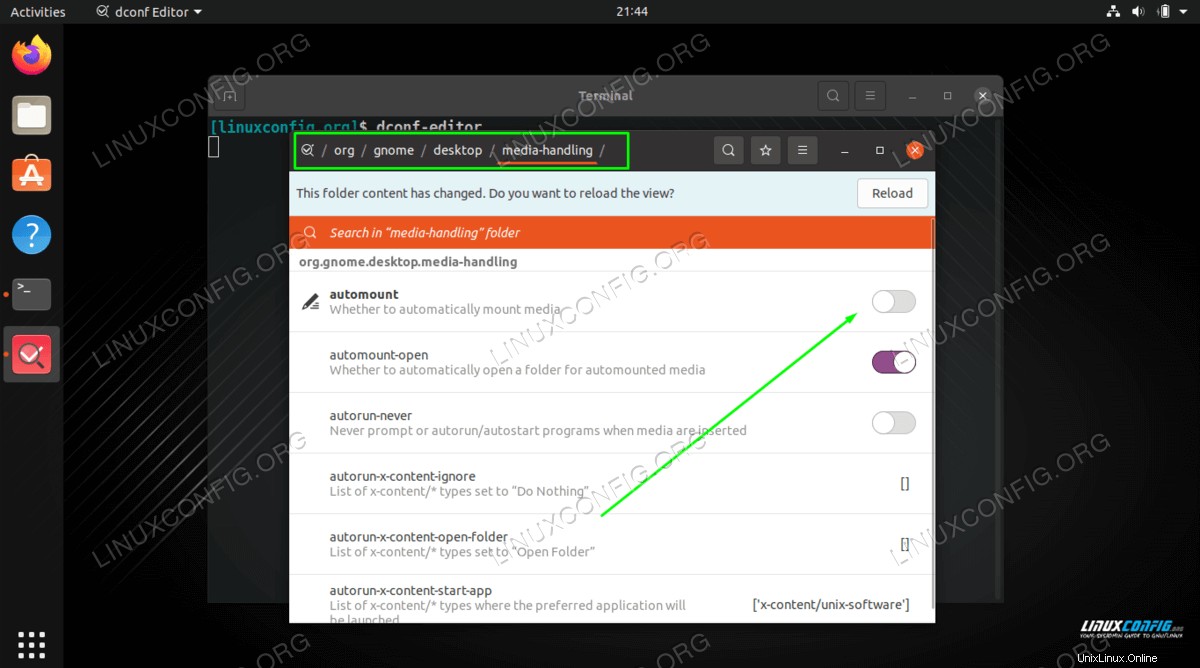
Conclusion
C'est tout ce qu'on peut en dire. Vos modifications seront enregistrées lorsque vous fermerez le programme dconf-editor. Vous pouvez vérifier que cela fonctionne en insérant votre support USB pour voir s'il se monte toujours automatiquement, mais ce n'est pas le cas. L'éditeur dconf est également pratique pour contrôler d'autres paramètres système, mais ne le modifiez que si vous savez ce que vous faites, car la configuration de certaines options peut avoir des effets imprévisibles.